ChromebookはAndroidアプリを動かすことができます。
あわせて読みたい


ChromebookでAndroidアプリが動くことについて
最近のChromebookはGoogle Playストアに対応していてそこからAndroidアプリをインストールすることができます。 全てのAndroidアプリがChromebookに対応しているわけで...
基本的にはアプリが使っているファイルはアプリからしかアクセスできません。
でも…
でも…
インポート機能のついたアプリの場合、読み込ませるファイルはどのフォルダに置けばいいのか
エクスポート機能のついたアプリの場合、どこにファイルが出力されているのか
そのファイルをChromeOS側に持ってくることが出来るのか
という疑問が出てきませんか。
実は…
実は…
ChromeOS標準のファイルアプリである程度はカバーできる
その手順を記事にしたいと思います。
といっても難しいことは何もなくて、設定をちょっと変えるだけです。
といっても難しいことは何もなくて、設定をちょっと変えるだけです。
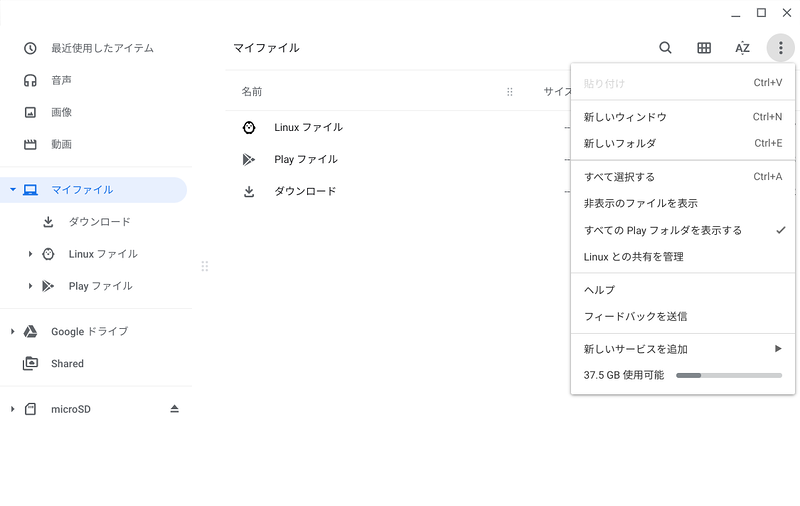
ファイルアプリを立ち上げ、右上の点々をクリックして「すべてのPlayフォルダを表示する」をチェックonにします。
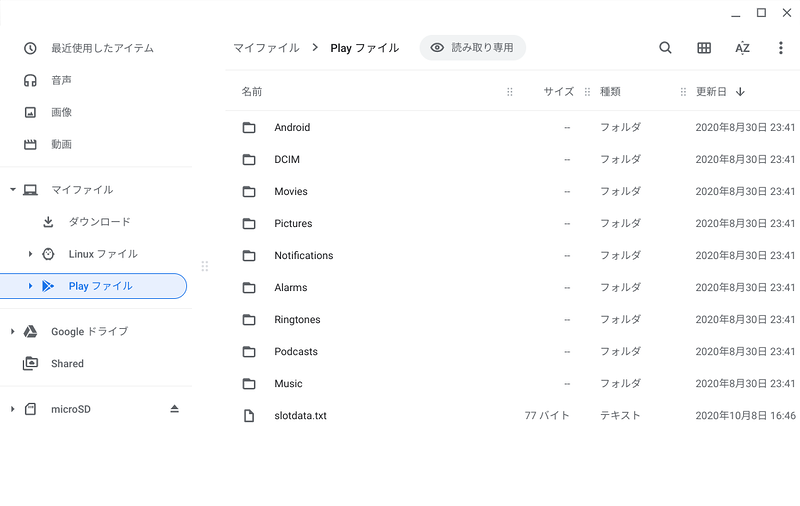
左ペインで「マイファイル」→「Playファイル」を選択すればそれっぽいフォルダが表示されます。
上の方には「読み取り専用」の文字がありますが、私が試してみたところファイルによっては書き込みも可能なようです。
上の方には「読み取り専用」の文字がありますが、私が試してみたところファイルによっては書き込みも可能なようです。
このフォルダはAndroidでいうところの「内部共有ストレージ」(/storage/emulated/0)のようです。
Androidアプリの作り方にもよるかと思いますが、とりあえずはこのフォルダを介してやり取りは出来そうです。
Androidアプリの作り方にもよるかと思いますが、とりあえずはこのフォルダを介してやり取りは出来そうです。
上記画像の下の方にある「slotdata.txt」というファイルは私が作ったAndroidアプリがインポート/エクスポートの際に使用しているファイルです。
このファイルを使って問題なく機能が使えることを確認しました。
このファイルを使って問題なく機能が使えることを確認しました。
通常の使い方であれば多分これでどうにかなるのではないでしょうか。
お試しください。

コメント